Для начала сменим компоновку, поскольку стандартная компоновка CINEMA 4D не содержит элементов BodyD Paint 3D. Можно выбрать одну из двух схем. Мы воспользуемся компоновкой ВР 3D Paint, включающей в себя все управляющие окна, меню и пиктограммы для рисования и работы с текстурами объектов.
На рис. 2.51 показан немного модифицированный материал, который все еще назначен закругленному кубу, и меню смены компоновки.
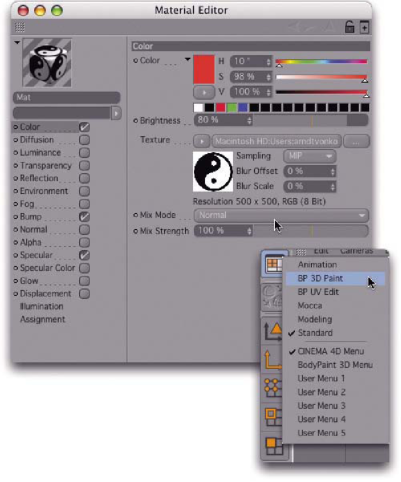
Рис. 2.51. Корректировка материала и смена компоновки Убедитесь, что над изображением YingYang есть дополнительный слой. Мы будем использовать его для рисования. Можно было бы рисовать и непосредственно на изображении YingYang, однако в таком случае оно изменилось бы безвозвратно, и некоторые возможности стали бы недоступны (например, изменение непрозрачности раскрашенного слоя).
Новые слои можно создавать с помощью команды меню Texture • New Layer окна Materials. При этом материал должен быть активен. Для этого следует щелкнуть мышью на пиктограмме в виде символа "X", расположенном справа от образца материала в схеме "Layer Manager" окна Materials. Ниже выберите канал, в котором необходимо создать новый слой.
В нашем случае не имеет значения, какой канал выбрать: Bump или Color, - поскольку в оба загружен один и тот же растр. Рисование в канале Color автоматически изменит и канал Bump, и наоборот.
3D Paint
Для того чтобы упростить процесс ознакомления с компоновкой ВР 3D Paint, сразу же выполним обзор основных групп команд и управляющих окон (рис. 2.52).
Некоторые из пиктограмм, обозначенных буквой "А", нам уже знакомы: Layout, Undo и Redo. Здесь же находится дополнительная функция Undo, которая используется только для отмены операций рисований BodyPaint 3D, а также пиктограмма вызова мастера настройки параметров рисования Paint Setup Wizard.
С его помощью можно мгновенно создавать новые материалы и подготавливать их к раскрашиванию в объектах.
Пиктограммам, обозначенным буквой "В", соответствуют рабочие режимы. Так, пиктограмма в виде кисти активизирует режим рисования, а пиктограмма, расположенная справа от нее, - режим проецирования штрихов и изображений на объекты (модуль BodyPaint 3D обеспечивает автоматическую адаптацию проекции к форме объекта).
Две пиктограммы во втором ряду этой группы позволяют подтвердить или удалить проекцию. Таким образом можно наслоить несколько спроецированных изображений и штрихов инструмента Brush.
Буквой "С" на рис. 2.52. обозначены инструменты. Многие из них должны быть знакомы по другим графическим программам (например, Brush, Selection, Eyedropper, Fill и другие).
Пиктограммы группы "D" пригодятся во время работы с координатами UV и проецированием текстур. В частности, они позволяют активизировать соответствующие режимы работы с многоугольниками или вершинами.
К группе пиктограмм, обозначенной буквой "Е", относятся уже знакомые нам инструменты выделения и трансформации. Здесь можно выбрать инструменты Move и Rotate для модификации координат UV. Форма объекта не изменится, тП тому что координаты UV не зависят от координат вершин объекта.
